如何在Windows中将RAR文件转换为ZIP文件

您是否有一些RAR文件想要转换为ZIP文件?了解如何将RAR文件转换为ZIP格式。

當微軟發布新的基於 Chromium 的 Edge 瀏覽器時,他們通過在計算機更新時強制打開它來推動它。這一點沒錯,讓很多人感到惱火。如果您對嘗試新版本的 Edge 不感興趣,或者您已經嘗試過但不喜歡它,您可能會嘗試卸載它。雖然您可以卸載新的 Edge 瀏覽器,但不幸的是,您將無法完全擺脫 Edge,因為舊版本將重新出現。對於舊版 Edge 的粉絲來說,這可能是個好消息,但對其他人來說,這很煩人,因為舊版 Edge 無法卸載。
提示:舊版 Edge 是 Edge 瀏覽器的原始版本。
如何卸載新的 Edge
卸載新 Edge 相對容易。首先,按 Windows 鍵,然後鍵入“Microsoft Edge”但不要按 Enter。右鍵單擊 Edge,然後單擊“卸載”。
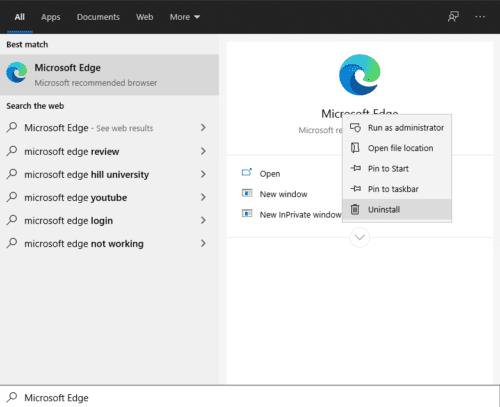
在開始菜單中搜索“Microsoft Edge”,右鍵單擊,然後單擊“卸載”。
這將打開控制面板到“卸載或更改程序”頁面。接下來需要在應用程序列表中找到 Microsoft Edge,然後雙擊它。此時,您可能會收到 UAC(用戶帳戶控制)管理員權限提示,單擊“是”繼續。將打開一個確認對話框,以檢查您是否也想刪除所有 Edge 瀏覽數據。如果需要,請勾選複選框,然後單擊“卸載”以卸載新 Edge。
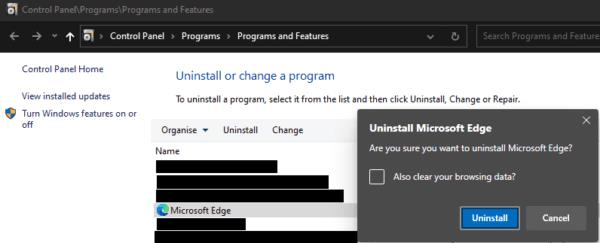
雙擊程序列表中的Edge,選擇是否也刪除瀏覽數據,然後點擊“卸載”。
卸載新 Edge 後,舊版 Edge 將再次出現,並會打開一個反饋表,詢問您卸載新 Edge 的原因。不幸的是,您無法卸載舊版 Edge。如果您想至少阻止它在未來啟動,您可以嘗試重命名可執行文件。
您可以通過在文件資源管理器中瀏覽到“C:\Windows\SystemApps\Microsoft.MicrosoftEdge_8wekyb3d8bbwe\MicrosoftEdge.exe”來找到舊版 Edge exe 文件。如果您重命名 exe,即使只是更改單個字符,它也應該防止自動打開舊版 Edge,因為該應用程序似乎丟失了。
您是否有一些RAR文件想要转换为ZIP文件?了解如何将RAR文件转换为ZIP格式。
您需要在MS Teams上与相同的团队成员安排重复会议吗?了解如何在Teams中设置重复会议。
我们通过这篇逐步教程向您展示如何更改Adobe Reader中文本和文本字段的突出显示颜色。
本教程显示如何在Adobe Reader中更改默认缩放设置。
您在使用 MS Teams 时是否经常看到对不起,我们无法连接您的错误?尝试以下故障排除提示,以迅速解决此问题!
如果Spotify每次启动计算机时自动打开,它可能会让人感到恼火。按照这些步骤禁用自动启动。
如果 LastPass 无法连接到其服务器,请清除本地缓存,更新密码管理器,并禁用浏览器扩展。
Microsoft Teams 目前不支持直接将会议和通话投射到电视上。但您可以使用屏幕镜像应用程序来实现。
了解如何修复OneDrive错误代码0x8004de88,以便您可以再次使用云存储。
想知道如何将ChatGPT集成到Microsoft Word中?本指南将向您展示如何通过ChatGPT for Word插件轻松完成这项工作。






